
Clips에서 프로젝트로 작업하기
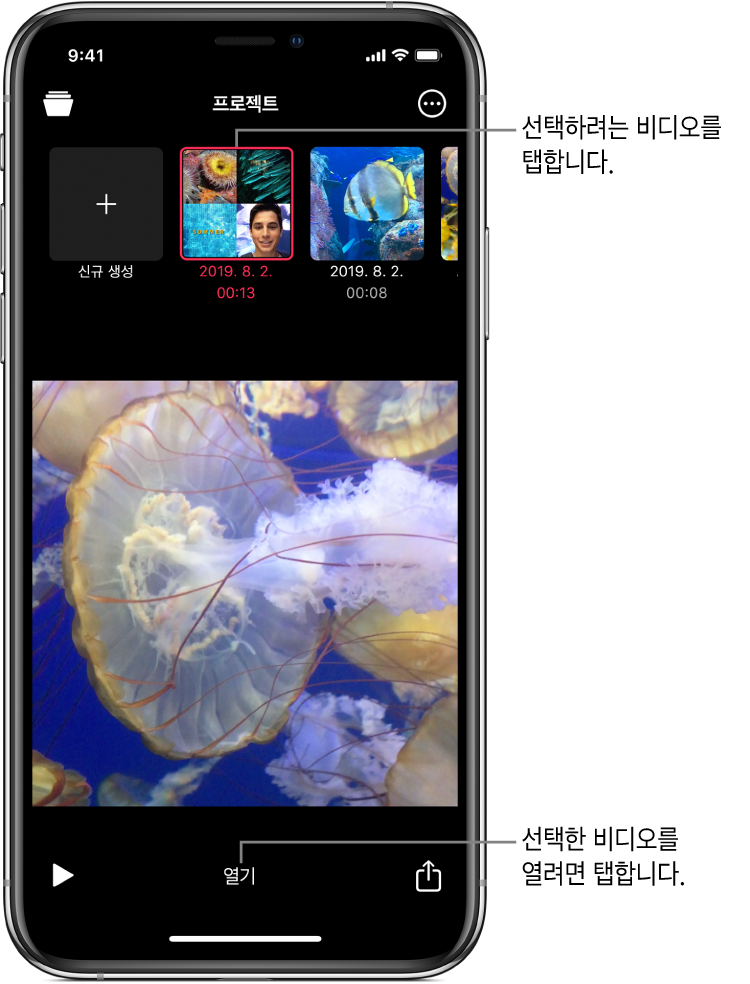
비디오 프로젝트를 탐색하고 열어서 변경할 수 있습니다. 또한 프로젝트를 복제하고, 이름을 변경하고, 삭제할 수도 있습니다.
비디오 프로젝트 열기
Clips 앱
 에서 왼쪽 상단의
에서 왼쪽 상단의  을 탭하십시오.
을 탭하십시오.프로젝트가 이미 열려 있고
 이 보이지 않는 경우, 완료를 탭하거나
이 보이지 않는 경우, 완료를 탭하거나  을 탭하십시오.
을 탭하십시오.비디오를 탭한 다음 열기를 탭하십시오.
비디오 프로젝트 복제하기
Clips 앱
 에서 왼쪽 상단의
에서 왼쪽 상단의  을 탭하십시오.
을 탭하십시오.프로젝트가 이미 열려 있고
 이 보이지 않는 경우, 완료를 탭하거나
이 보이지 않는 경우, 완료를 탭하거나  을 탭하십시오.
을 탭하십시오.비디오를 탭한 다음
 을 탭하십시오.
을 탭하십시오.복제를 탭하십시오.
비디오 프로젝트 이름 변경하기
Clips 앱
 에서 왼쪽 상단의
에서 왼쪽 상단의  을 탭하십시오.
을 탭하십시오.프로젝트가 이미 열려 있고
 이 보이지 않는 경우, 완료를 탭하거나
이 보이지 않는 경우, 완료를 탭하거나  을 탭하십시오.
을 탭하십시오.비디오를 탭한 다음
 을 탭하십시오.
을 탭하십시오.이름 변경을 탭한 다음 프로젝트에 사용할 새로운 이름을 입력하십시오.
저장을 탭하십시오.
비디오 프로젝트 삭제하기
Clips 앱
 에서 왼쪽 상단의
에서 왼쪽 상단의  을 탭하십시오.
을 탭하십시오.프로젝트가 이미 열려 있고
 이 보이지 않는 경우, 완료를 탭하거나
이 보이지 않는 경우, 완료를 탭하거나  을 탭하십시오.
을 탭하십시오.비디오를 탭한 다음
 을 탭하십시오.
을 탭하십시오.삭제를 탭한 다음 프로젝트 삭제를 탭하십시오.
기기에 iCloud가 설정되어 있는 경우, 사용자의 비디오가 iCloud에 저장되며 동일한 Apple ID를 사용하여 로그인된 iPhone 또는 iPad에서 Clips를 사용하여 해당 비디오를 볼 수 있습니다. ![]() 을 탭한 다음, 비디오를 탭하십시오. 비디오가 자동으로 다운로드되어 재생하거나 편집할 수 있습니다.
을 탭한 다음, 비디오를 탭하십시오. 비디오가 자동으로 다운로드되어 재생하거나 편집할 수 있습니다.